WIFI上网卡操作手册
E100无线上网卡中文用户手册

E100 PCMCIA无线上网卡设备介绍目录1. E100 PCMCIA 无线上网卡介绍 (2)1.1 功能特性 (2)1.2 组件 (2)1.3 简介 (3)1.4 系统要求 (3)2. PC98 管理软件介绍 (3)3.1 插入 E100 无线上网卡 (3)3.2 取出E100 无线上网卡 (4)4. 安装PC98管理软件 (4)5. 卸载 PC98 管理软件 (5)6. 使用 PC98 管理软件 (5)6.1 语音呼叫 (6)6.2 多方呼叫 (6)6.3 短信息 (6)6.4 电话簿 (7)6.5 通话记录 (7)6.6 设置 (7)6.7 网络连接向导 (8)6.8 建立网络连接 (9)6.9 传真 (9)6.10 在线帮助 (9)6.11 快捷菜单 (10)7. 快速入门指南 (10)8. 常见问题解答 (10)9. 术语 (11)1. E100PCMCIA无线上网卡介绍功能特性1.1单面高集成度精巧结构设计: 92.8mm ×54.0mm×5.2mmType II PC Card 插槽外部可移除天线EDGE MS Class 12 多时隙功能(最多4个时隙发送和4 个时隙接收, 收发时隙总共不超过5 个时隙)固件可升级EDGE、GPRS、和 GSM 电路交换数据传输多个APN支持多路复用应用短信息业务语音和传真兼容GSM 99版标准EDGE/GPRS(GSM 850M/900MHz/DCS 1800 MHz/ PCS 1900 MHz)四频支持低功耗工作温度: -20 to +60º C储藏温度: -30 to +85º C振动极限: 峰值15g, 频率范围10 Hz to 2 kHz湿度: <95%1.2组件图 11. 天线插孔;2. 复位开关插孔;3. SIM 卡插槽;4.服务指示灯;5.耳机插孔;6.仰视图;7.SIM 卡;8.正视图;9.俯视图; 10. 侧视图; 11.背视图1.3简介E100支持四频EDGE/GSM/GPRS网络。
无线上网具体操作说明
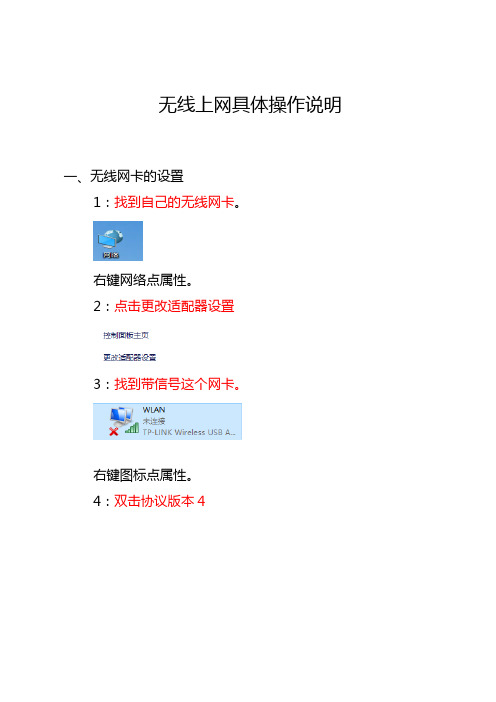
无线上网具体操作说明
一、无线网卡的设置
1:找到自己的无线网卡。
右键网络点属性。
2:点击更改适配器设置
3:找到带信号这个网卡。
右键图标点属性。
4:双击协议版本4
5:把原来的数据全部清空。
6:点完成。
二 .查找无线信号源。
1.右键图标选测连接。
2.点击显示可用网络。
3.在列表中选择“jzsz”双击连接。
4.完成无线网络连接。
三.上网登录说明
1.可选择原有登陆客户端登录。
2.仅限新办公楼登录使用。
双击电脑浏览自动跳转此页面登录即可。
手机、pad用户在上网时,遇到问题可随时电话联系现教中心王老师(内线电话8365)。
TP-LINK 11N无线网卡 说明书
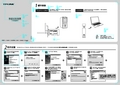
硬件安装1软件安装以Windows XP系统为例。
如果您拥有支持QSS的无线路由器(或无线AP),可以在完成软件安装后直接参考附录 QSS快速安全连接,与无线网络建立安全连接。
2软件安装3点击“下一步”继续安装。
TP-LINK 无线网卡安装程序TP-LINK 无线网卡安装程序本程序将为您的TP-LINK 无线网卡安装驱动程序及客户端应用程序。
取消< 上一步(B) 下一步(N) > 1.远离热源,保持通风。
2.在储存、运输和运行环境中,请注意防水。
3.防止其他有害物质的侵害,例如:酸、碱。
4.请勿私自拆卸,出现故障,需由专业人员进行维修。
警示快速安装指南11N无线网卡一块无线网卡一本快速安装指南一张保修卡一张驱动光盘物品清单:一根USB延长线(仅限USB网卡)选择安装路径,可以采用默认路径,点击“下一步”继续安装。
TP-LINK 客户端应用程序选择安装程序用于存放所安装文件的文件夹。
选择目标位置安装程序将在以下位置安装客户端应用程序:InstallShield浏览(R) …目的地文件夹C:\Program Files\TP-LINK\TP-LINK 无线客户端应用程序取消< 上一步(B) 下一步(N) >54选择安装类型,推荐保持默认选择,点击“下一步”继续安装。
TP-LINK 客户端应用程序选择最适合您的需求的安装类型。
选择此选项将安装驱动程序和客户端应用程序。
建议使用此选项。
安装类型InstallShield 描述取消< 上一步(B) 下一步(N) >制作驱动程序安装磁盘仅安装驱动程序安装客户端应用程序和驱动程序单击所需的安装类型6选择程序文件夹,点击“下一步”继续安装。
TP-LINK 客户端应用程序选择程序文件夹选择程序文件夹。
安装程序将把程序图标添加到如下所列的程序文件夹中。
您可以输入一个新的文件夹名称,也可以从现有文件夹的列表中选择一个文件夹。
InstallShield取消< 上一步(B) 下一步(N) >Real WinRAR 附件管理工具金山毒霸 2007 杀毒套装<<TP-LINK程序文件夹(P):现有文件夹(X):Office 2003ACD Systems 图中以TL-WN821N为例。
无线网卡的使用方法
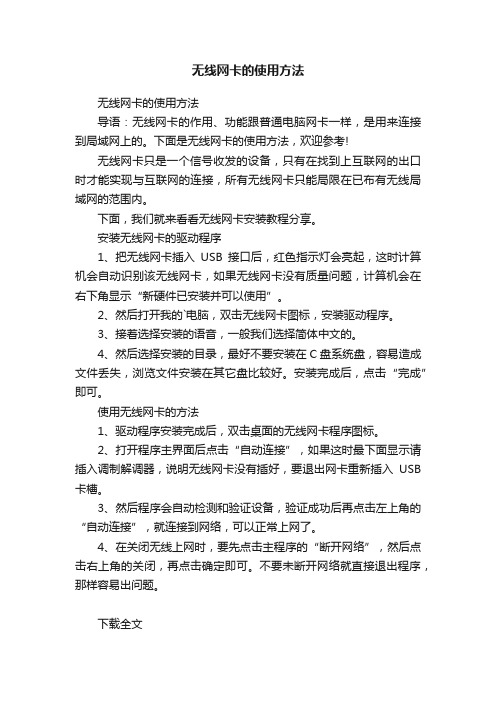
无线网卡的使用方法
无线网卡的使用方法
导语:无线网卡的作用、功能跟普通电脑网卡一样,是用来连接到局域网上的。
下面是无线网卡的使用方法,欢迎参考!
无线网卡只是一个信号收发的设备,只有在找到上互联网的出口时才能实现与互联网的连接,所有无线网卡只能局限在已布有无线局域网的范围内。
下面,我们就来看看无线网卡安装教程分享。
安装无线网卡的驱动程序
1、把无线网卡插入USB接口后,红色指示灯会亮起,这时计算机会自动识别该无线网卡,如果无线网卡没有质量问题,计算机会在右下角显示“新硬件已安装并可以使用”。
2、然后打开我的`电脑,双击无线网卡图标,安装驱动程序。
3、接着选择安装的语音,一般我们选择简体中文的。
4、然后选择安装的目录,最好不要安装在C盘系统盘,容易造成文件丢失,浏览文件安装在其它盘比较好。
安装完成后,点击“完成”即可。
使用无线网卡的方法
1、驱动程序安装完成后,双击桌面的无线网卡程序图标。
2、打开程序主界面后点击“自动连接”,如果这时最下面显示请插入调制解调器,说明无线网卡没有插好,要退出网卡重新插入USB 卡槽。
3、然后程序会自动检测和验证设备,验证成功后再点击左上角的“自动连接”,就连接到网络,可以正常上网了。
4、在关闭无线上网时,要先点击主程序的“断开网络”,然后点击右上角的关闭,再点击确定即可。
不要未断开网络就直接退出程序,那样容易出问题。
下载全文。
w311m 无线网卡使用手册
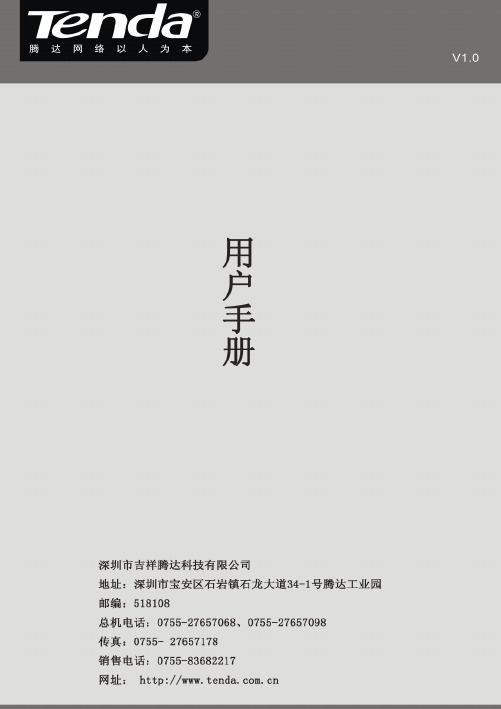
版权声明是深圳市吉祥腾达科技有限公司注册商标。
文中提及的其它商标或商品名称均是深圳市吉祥腾达科技有限公司的商标或注册商标。
本产品的所有组件,包括硬件和软件,其版权属深圳市吉祥腾达科技有限公司所有,在未经过深圳市吉祥腾达科技有限公司许可的情况下,不得任意拷贝、抄袭、仿制或翻译成其它语言。
本手册中的所有图片和产品参数仅供参考,随着软件或硬件的升级会略有差异,如有变更,恕不另行通知,如需了解更多产品信息,请登录我们公司网站:。
目 录版权声明..........................................................- 1 -第一章产品简介.. (1)1.1物品清单(以实际产品为准) (1)1.2指示灯描述 (1)1.3产品特性 (1)1.4产品应用 (2)1.5安装前准备工作 (2)1.6停用其它厂商的无线网卡 (3)1.7产品保养 (4)第二章安装指南 (5)第三章使用系统自带的无线配置程序 (9)3.1W INDOWS XP无线网络连接 (9)3.2VISTA无线网络连接 (13)3.3W INDOWS 7无线网络连接 (16)第四章客户端应用程序使用 (18)4.1S TATION模式(客户端模式) (19)4.1.1 连接信息 (20)4.1.2 站点检测 (20)4.1.3 配置管理 (21)4.1.4 流量统计 (31)4.1.5 WPS 配置 (32)4.2AP M ODE (32)4.2.1基本配置 (33)4.2.2安全设置 (34)4.2.3访问控制 (37)4.2.4关于 (38)4.2.5 Windows 7下AP模式 (39)附录一相关技术名词解释 (40)附录二如何设置WPS功能 (41)附录三常见问题解答 (45)附录四产品有毒有害物质清单 (47)第一章产品简介Tenda无线网卡支持IEEE无线标准,能迅速处理文件传输、视频、多媒体、以及其它对带宽要求较高的应用。
方正科技 无线上网卡 说明书
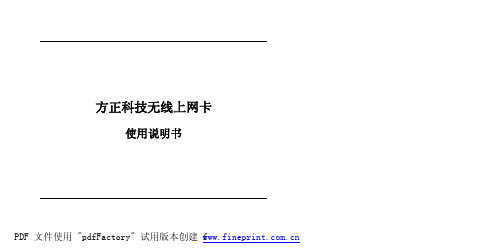
方正科技无线上网卡使用说明书注意事项:1、在编写本说明书过程中已经力求内容正确与完整,但并不保证本说明书没有任何错误或漏失。
2、方正科技集团股份有限公司只对机器本身存在问题负有保修和维修责任,对于因软件误操作、产品维修或者其他意外情况等所引起个人数据资料删改或丢失,不负任何责任,也不对因此造成其他间接损失负责。
3、本产品软件及硬件或者说明书有任何修改,如不另行通知,方正科技集团股份有限公司拥有最终解释权。
目录一、产品信息 (1)二、无线上网卡自动安装指南 (4)三、无线上网卡使用说明 (10)(一)主界面 (10)(二)功能使用 (12)四、无线上网卡卸载 (24)五、主要指标和规格 (27)六、基本功能 (29)七、故障排除指南 (30)八、常见拨号故障指南 (36)九、维护保养指南 (38)一、产品信息彰显自我随e生活移动办公:您可随时随地收发E-mail,或者召开电话会议,与公司和合作伙伴保持联系;也可以浏览网站,获得最新资料。
随身理财:您可以随时得到最新的证券交易信息,还可连接网上银行和证券公司,进行在线交易。
在线生活:您可随时与网友聊天;收看实时新闻或娱乐节目;也可以在线预定机票、宾馆,或者到网上商城购物。
精心设计性能卓越多信道: CDMA 的最高传输速度可达153.6k,实际上网速度相当于GPRS的3-4倍。
多频段: CDMA使用800MHz,可以提供更好的空间覆盖和深度覆盖,资源使用更优。
操作简便功能丰富快速安装:对于各类计算机,附带的应用软件组件可以帮助您快速安装、配置和管理无线上网卡。
多系统支持:其设计和应用软件可轻易支持Windows2000/ XP/ VISTA(中、英、繁)等常见的操作系统,满足不同用户的要求。
支持热插拔:您可随时安装或取下无线上网卡,而无需重新启动操作系统。
二、无线上网卡1. 放入光盘,单击“安装软件”。
12. 按照提示插入上网卡。
23. 驱动安装完成后,自动弹出安装应用界面,单击“下一步”。
Wifi无线网卡使用配置流程图
Wifi无限网卡使用配置流程图:
一网上下载Wifi驱动程序包(安装Wifi驱动程序)
启动项设置→桌面我的电脑→属性→管理→服务和应用程序→服务(一般拉到最底下)→1 Wired AutoConfig启动项状态:停止(按默认) 启动类型手动(按默认)
2 Wireless Zero Configuration启动项状态:启动(要) 启动类型自动(设置成)
桌面→网上邻居→属性的设置(网上邻居→右键→属性→如下图)
1无限网络连接(右键→属性→如下图设置)
1.1点击常规现象卡→此链接使用下列项目→Internet协议(TCP/IP) →如下图
1.2点击备用选项卡→如下图
2点击无线网络配置选项卡→首选网络项中的→例如(这里的)keyking→如下图
无线网络→高级的设置(默认)
2.1点击关联→如下图
2.2点击验证选项卡→如下图设置
2.3连接→如下图设置。
EW-7811Un无线网络卡安装及使用指南说明书
1.安裝硬體請將USB 無線網路卡插入您電腦的USB 埠,並確認電腦是啟動的狀態。
2.Windows 8內建驅動軟體當您第一次在Windows 8作業系統下插入EW-7811Un無線網路卡時,作業系統會嘗試幫您安裝內建的驅動程式,如下圖看到的顯示資訊。
自動安裝完成的顯示資訊。
點選「開啟網路和共用中心」的圖示,選擇您要連線的無線基地台,即可連線使用。
※若您有需要外掛的驅動程式,建議您可以至EDIMAX官網下載最新版本驅動程式額外安裝。
官網位址/tw/3.無線工具程式原廠提供的無線工具程式僅適用於Windows 7與Windows XP較舊的作業系統,請參考以下說明。
3-1 軟體安裝請插入隨機附贈的光碟片至您的Windows電腦的光碟機中,點選此驅動程式的安裝路徑進行額外安裝。
點選並且進入『Windows 8_7_XP』的文件夾。
從文件夾內找到「Setup.exe」安裝程式,用滑鼠點擊並且執行該無線工具程式。
啟始安裝,Windows可能會出現以下「使用者帳戶控制」的警告視窗,請點選【是(Y)】允許執行該無線工具程式。
請忽略安裝的過程,一路安裝完成後,無線工具程式會要求重新啟動電腦。
請按下【完成】的按鈕。
3-2 啟用無線工具管理程式當您啟用無線工具程式,操作介面如下:A. 點選「可用網路」。
系統會搜尋可用的無線網路名稱(SSID),從中選擇您要連線的SSID。
若有網路金鑰請先輸入後,再按【確定】按鈕。
只要您的連線沒問題,可以看到以下成功連線的畫面。
Copyright by Edimax Technology Co, LTD. all rights reserved. No part of this publication may be reproduced, transmitted, transcribed, stored in a retrieval system, or translated into any language or computer language, in any form or by any means, electronic, mechanical, magnetic, optical, chemical, manual or otherwise, without the prior written permission of this company.This company makes no representations or warranties, either expressed or implied, with respect to the contents hereof and specifically disclaims any warranties, merchantability or fitness for any particular purpose. Any software described in this manual is sold or licensed "as is". Should the programs prove defective following their purchase, the buyer (and not this company, its distributor, or its dealer) assumes the entire cost of all necessary servicing, repair, and any incidental or consequential damages resulting from any defect in the software. Further, this company reserves the right to revise this publication and to make changes from time to time in the contents hereof without obligation to notify any person of such revision or changes.The product you have purchased and the setup screen may appear slightly different from those shown in this QIG. For more detailed information about this product, please refer to the User's Manual on the CD-ROM. The software and specifications are subject to change without notice. Please visit our web site for the update. All right reserved including all brand and product names mentioned in this manual are trademarks and/or registered trademarks of their respective holders. 各地支援(Local Support)●台灣地區客服專線:0800-200-115 (限市話撥打,手機請撥打02-7739-6785)服務時間: 週一~週五(例假日除外) 上午9:00~晚上9:00客服信箱:******************.tw●中国地区客服专线:4006-765-988 , 客服信箱:******************.cn●Other※本手冊所提及之其他公司商標及產品名稱為所屬相關公司所有「低功率射頻電機」警告聲明「經型式認證合格之低功率射頻電機,非經許可,公司、商號或使用者均不得擅自變更頻率、加大功率或變更原設計之特性及功能」。
dell 无线1515 wireless-n wlan 卡用户指南说明书
(SSID)框中,键入网络名称。
(SSID)框中,键入网络名称。
1111在无线网络选项卡上,单击确定。
创建临时网络111在控制面板中,打开网络连接。
111在网络连接窗口中,右键单击无线网络连接,然后单击属性。
111在无线网络选项卡上,检查是否选中了使用 Windows 配置我的无线网络设置复选框。
如果未选中该复选框,则单击以将其选中。
111单击添加。
111在网络名 (SSID)框中,键入网络名称。
111选中这是一个计算机到计算机 (临时) 网络;没有使用无线接入点复选框。
111在网络验证列表中,单击开放式。
111要创建没有安全设置的临时网络,请单击数据加密列表,在数据加密列表中单击禁用。
或者要创建具有 WEP 加密的临时网络,请清除自动为我提供此密钥复选框,然后在数据加密列表中单击WEP。
111在网络密钥框和确认网络密钥框中,键入网络密钥。
说明:网络密钥的长度必须为恰好 5 个或恰好 13 个字符,或者为恰好 10 个或恰好 26 个字符,网络密钥可使用数字 0-9 和字母 a-f(字母可以为大写或小写)。
1111单击确定。
1111在无线网络选项卡上,单击确定。
选择要访问的网络类型111在控制面板中,双击网络连接。
111在网络连接窗口中,右键单击无线网络连接,然后单击属性。
111在无线网络选项卡上,单击高级。
111在要访问的网络之下,单击所需的选项,然后单击关闭。
111在无线网络选项卡上,单击确定。
Warning: Explosive Device Proximity Caution: Use on AircraftThis equipment is marked with either the symbol or the symbol and can be used throughout the European Community. This mark indicates compliance with the R&TTE Directive 1999/5/EC and the relevant parts of theEN 301 489-17. Electromagnetic Compatibility and Radio Spectrum Matters (ERM). Electromagnetic Compatibility (EMC) Standard for Radio Equipment and Services, Part 17 Specific Conditions for Wideband Data and HIPERLANEquipmentEN 60950-1. Safety of Information Technology EquipmentEN 50385. Product standard to demonstrate the compliances of radio base stations and fixed terminal stations for wireless telecommunication systems with the basic restrictions or the reference levels related to human exposure to radio frequency electromagnetic fieldsMarking by the alert symbol indicates that usage restrictions apply.BulgariaCzech Dell Inc. tímto prohlašuje, €e tento Wireless Device je ve shod€ se základními po€adavky a dalšími príslušnými ustanoveními smernice 1999/5/ES.Danish UndertegnedeDell Inc. erklærer herved, at følgende udstyr Wireless Device overholder de væsentlige krav og øvrige relevante krav i direktiv 1999/5/EF.Dutch Hierbij verklaart Dell Inc. dat het toestel Wireless Device in overeenstemming is met de essentiële eisen en de andere relevante bepalingen van richtlijn 1999/5/EG.English Hereby,Dell Inc. declares that this Wireless Device is in compliance with the essential requirements and other relevant provisions of Directive 1999/5/EC.Estonian Käesolevaga kinnitab Dell Inc. seadme Wireless Device vastavust direktiivi 1999/5/EÜ põhinõuetele ja nimetatud direktiivist tulenevatele teistele asjakohastele sätetele.Finnish Dell Inc. vakuuttaa täten että Wireless Device tyyppinen laite on direktiivin 1999/5/EY oleellisten vaatimusten ja sitä koskevien direktiivin muiden ehtojen mukainen.French Par la présente Dell Inc. déclare que l'appareil Wireless Device est conforme aux exigences essentielles et aux autres dispositions pertinentes de la directive 1999/5/CE.German Hiermit erklärt Dell Inc., dass sich das Gerät Wireless Device in Übereinstimmung mit den grundlegenden Anforderungen und den übrigen einschlägigen Bestimmungen der Richtlinie 1999/5/EG befindet.GreekΜΕ ΤΗΝ ΠΑΡΟΥΣΑ Dell Inc. ΔΗΛΩΝΕΙ ΟΤΙ Wireless Device ΣΥΜΜΟΡΦΩΝΕΤΑΙ ΠΡΟΣ ΤΙΣ ΟΥΣΙΩΔΕΙΣ ΑΠΑΙΤΗΣΕΙΣΚΑΙ ΤΙΣ ΛΟΙΠΕΣ ΣΧΕΤΙΚΕΣ ΔΙΑΤΑΞΕΙΣ ΤΗΣ ΟΔΗΓΙΑΣ 1999/5/ΕΚ.Hungarian Alulírott, Dell Inc. nyilatkozom, hogy a Wireless Device megfelel a vonatkozó alapvetõ követelményeknek és az 1999/5/EC irányelv egyéb elõírásainak.Icelandic Hér með lýsir Dell Inc. yfir þvì að Wireless Device er ì samræmi við grunnkröfur og aðrar kröfur, sem gerðar eru ì tilskipun 1999/5/EC.Italian Con la presente Dell Inc. dichiara che questo Wireless Device è conforme ai requisiti essenziali ed alle altre disposizioni pertinenti stabilite dalla direttiva 1999/5/CE.Latvian Ar šo Dell Inc. deklarē, ka Wireless Device atbilst Direktīvas 1999/5/EK būtiskajām prasībām un citiem ar to saistītajiem noteikumiem.LithuanianŠiuo Dell Inc. deklaruoja, kad šis Wireless Device atitinka esminius reikalavimus ir kitas 1999/5/EB Direktyvos nuostatas.Maltese Hawnhekk, Dell Inc., jiddikjara li dan Wireless Device jikkonforma mal-ħtiġijiet essenzjali u ma provvedimenti oħrajn relevanti li hemm fid-Dirrettiva 1999/5/EC.Norwegian Dell Inc. erklærer herved at utstyret Wireless Device er i samsvar med de grunnleggende krav og øvrige relevante krav i direktiv 1999/5/EF.Polish Niniejszym Dell Inc. oświadcza, że Wireless Device jest zgodny z zasadniczymi wymogami oraz pozostałymi stosownymi postanowieniami Dyrektywy 1999/5/EC.Portuguese Dell Inc. declara que este Wireless Device está conforme com os requisitos essenciais e outras disposições da Directiva 1999/5/CE.RomaniaSlovak Dell Inc. týmto vyhlasuje, že Wireless Device spĺňa základné pošiadavky a všetky prĺslušné ustanovenia Smernice 1999/5/ES.Slovenian Dell Inc. izjavlja, da je ta Wireless Device v skladu z bistvenimi zahtevami in ostalimi relevantnimi določili direktive 1999/5/ES.Spanish Por medio de la presente Dell Inc. declara que el Wireless Device cumple con los requisitos esenciales y cualesquiera otras disposiciones aplicables o exigibles de la Directiva 1999/5/CE.Swedish Härmed intygar Dell Inc. att denna Wireless Device står I överensstämmelse med de väsentliga egenskapskrav och övriga relevanta bestämmelser som framgår av direktiv 1999/5/EG.TurkeyRadio NoticeThis radio equipment may cause interference during operation. Therefore, this radio equipment cannot be operated in an area that is providing services related to human safety.Taiwan DGTGeneral WLAN ProductsArticle 12Unless granted permission by Taiwan DGT, no company, firm, or user shall alter the frequency, increase the power, or change the characteristics and functions of the original design of an approved low-power radio frequency device.Article 14Low-power radio frequency devices shall not affect navigation safety nor interfere with legal communications. If an interference is found, the service will be suspended until improvement is made and the interference no longer exists.Legal communications refers to the wireless telecommunication operations that comply with telecommunications laws and regulations. Low-power radio frequency devices should be able to tolerate any interference from legal communications or industrial and scientific applications.5.25 to 5.35 GHz Band ProductsRadio devices using the 5.25 GHz to 5.35 GHz bands are restricted to indoor use only.(SSID)框中,键入网络名称。
无线网卡的使用方法
无线网卡的使用方法
导语:无线网卡的作用、功能跟普通电脑网卡一样,是用来连接到局域网上的。
下面是无线网卡的使用方法,欢迎参考!
无线网卡只是一个信号收发的设备,只有在找到上互联网的出口时才能实现与互联网的连接,所有无线网卡只能局限在已布有无线局域网的范围内。
下面,我们就来看看无线网卡安装教程分享。
安装无线网卡的驱动程序
1、把无线网卡*入USB接口后,红*指示灯会亮起,这时计算机会自动识别该无线网卡,如果无线网卡没有质量问题,计算机会在右下角显示“新硬件已安装并可以使用”。
2、然后打开我的电脑,双击无线网卡图标,安装驱动程序。
3、接着选择安装的语音,一般我们选择简体中文的。
4、然后选择安装的目录,最好不要安装在C盘系统盘,容易造成文件丢失,浏览文件安装在其它盘比较好。
安装完成后,点击“完成”即可。
使用无线网卡的方法
1、驱动程序安装完成后,双击桌面的无线网卡程序图标。
2、打开程序主界面后点击“自动连接”,如果这时最下面显示请*入调制解调器,说明无线网卡没有*好,要退出网卡重新*入USB卡槽。
3、然后程序会自动检测和验*设备,验*成功后再点击左上角的“自动连接”,就连接到网络,可以正常上网了。
4、在关闭无线上网时,要先点击主程序的“断开网络”,然后点击右上角的关闭,再点击确定即可。
不要未断开网络就直接退出程序,那样容易出问题。
- 1、下载文档前请自行甄别文档内容的完整性,平台不提供额外的编辑、内容补充、找答案等附加服务。
- 2、"仅部分预览"的文档,不可在线预览部分如存在完整性等问题,可反馈申请退款(可完整预览的文档不适用该条件!)。
- 3、如文档侵犯您的权益,请联系客服反馈,我们会尽快为您处理(人工客服工作时间:9:00-18:30)。
WIFI上网卡操作手册
一、登录网站
目前有三种方式可以进入天翼宽带WiFi时长卡产品购买网站:
(1)用户通过天翼宽带WiFi Portal页面上的购买链接进入。
(2)用户直接在浏览器地址栏输入网址
“/main/wifibuy/index.html”进
入。
(3)访问福建省网上营业厅()的“移动业务”
—“天翼应用”—“数据业务”栏目中的“天翼宽带WiFi业务”栏
目中的“WiFi时长卡购买链接”进入。
二、购买
1、进入天翼宽带WiFi时长卡购买网站的页面如下图所示:
2、进入手机验证页面
点击购买页面首页上的“点击继续”按钮后,进入手机验证页面,如下图:
根据页面提示,输入手机号,验证码及发到手机上的随机短信密码后,点击“进入购买流程”按钮。
3、产品选购
点击“进入购买流程”按钮后,只要用户输入的手机号、验证码、手机随机短信密码正确,就可以顺利进入如下产品选购页面:
选择要购买的“天翼宽带WiFi时长卡类型”及“支付类型”(支付类型中的“电信充值卡”支付方式目前仅对上海地区发行的电信充值卡提供服务。
)
4、订单确认
三、支付
1、进入付款页面
以招商银行的网上银行付款为例:
2、购买成功
三、查看购买记录
1、进入购买网站
目前有三种方式可以进入天翼宽带WiFi时长卡产品购买网站:
(1)用户通过天翼宽带WiFi Portal页面上的购买链接进入。
(2)用户直接在浏览器地址栏输入网址
“/main/wifibuy/index.html”进
入。
(3)访问福建省网上营业厅()的“移动业务”
—“天翼应用”—“数据业务”栏目中的“天翼宽带WiFi业务”栏
目中的“WiFi时长卡购买链接”进入。
进入天翼宽带WiFi时长卡购买网站的页面如下图所示:
2、进入手机验证页面。
点击购买页面首页上的“点击继续”按钮后,进入手机验证页面,如下图:
根据页面提示,输入手机号,验证码及发到手机上的随机短信密码后,点击“购买记录查看”按钮。
四、查看购买记录
点击“购买记录查看”按钮后,只要用户输入的手机号、验证码、手机随机短信密码正确,就可以顺利进入该手机所购买WiFi时长卡的购买记录查看页面:
点击对应购买记录上的“短信获取”按钮,则会将您购买的WiFi时长卡账号密码发到您捆绑的手机上,点击“页面显示”按钮,则会直接在新打开的页面上显示您购买的WiFi时长卡账号和密码。
五、找回所购买的WiFi时长卡账号、密码
如果您忘记了所购买的WiFi时长卡的账号密码,在时长卡有效使用期内,可以在购买记录查看页面上点击对应购买记录的“页面显示”按钮,就会打开如下页面,显示所购买的WiFi时长卡的账号及密码。
六、查询上网时长
(一)登录上海网上营业厅:/ 选择自助服务-费用查询
(二)选择左边的“用户上网自服务”
(三)选择“无线宽带用户自服务”
(四)选择“WLAN上网卡使用情况查询”
(五)输入帐号,密码,验证码就可查询。
